Anuncio
 Cuando edita o guarda documentos, se agrega una marca de tiempo basada en la hora de su sistema. Si el reloj de su sistema está defectuoso, también lo está la marca de tiempo. Lo mismo ocurre con su correo electrónico, registros de chat o eventos programados que haya configurado, por ejemplo, para grabar programas de TV. Ocasionalmente, es posible que solo desee ver la hora correcta en la bandeja del sistema de Windows.
Cuando edita o guarda documentos, se agrega una marca de tiempo basada en la hora de su sistema. Si el reloj de su sistema está defectuoso, también lo está la marca de tiempo. Lo mismo ocurre con su correo electrónico, registros de chat o eventos programados que haya configurado, por ejemplo, para grabar programas de TV. Ocasionalmente, es posible que solo desee ver la hora correcta en la bandeja del sistema de Windows.
Este artículo le muestra algunas formas más avanzadas de mantener una hora casi precisa en su computadora con Windows 7. Tenga en cuenta que estas estrategias también funcionan en Windows XP y Windows Vista, pueden parecer un poco diferentes.
En caso de que haya notado que su computadora tiene problemas serios para mantener el tiempo correcto, es decir, más allá de unos segundos de tolerancia, debe consultar mi artículo 3 razones por las que su computadora con Windows comienza a perder su hora y fecha ¿Su tiempo de Windows 10 es incorrecto? Aquí se explica cómo arreglar el reloj
Cuando la hora de Windows 10 es incorrecta o sigue cambiando, la solución podría ser fácil. No dejes que el reloj de tu computadora vuelva a fallar. Lee mas .
Sincronice su computadora con el tiempo de Internet
En Windows 7, su computadora generalmente está configurada para sincronizarse con un servidor horario de Internet una vez por semana. Jeffry ha escrito recientemente un artículo detallado que explica cómo configurar la sincronización en Windows: Cómo hacer que todos los tiempos de tu PC coincidan con una sincronización de reloj atómico Cómo hacer que todas las horas de tu PC coincidan con una sincronización de reloj atómico¿Cómo se asegura de que el reloj de su computadora sea preciso? Le mostramos cómo funciona el reloj de su sistema, cómo personalizar su configuración y qué hacer si comienza a mostrar la hora incorrecta. Lee mas .
Para que esta herramienta funcione, asegúrese de que la fecha en su máquina sea correcta, de lo contrario su computadora no podrá sincronizar su reloj. Si el reloj de su sistema muestra la fecha correcta y está conectado a Internet y aún no se sincroniza con ninguno de los servidores ofrecidos, es posible que deba examinar su firewall. No debe bloquear el protocolo de tiempo de red (NTP).
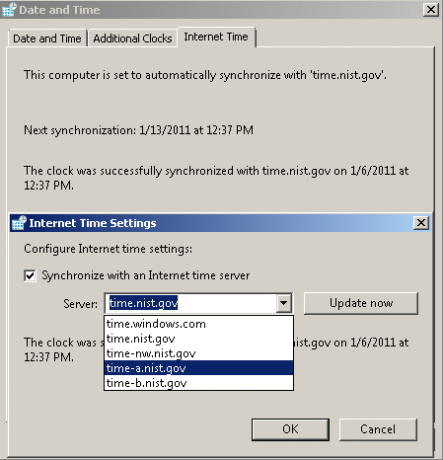
Desafortunadamente, la herramienta predeterminada de Windows 7 no le permite cambiar la programación. Tampoco puede agregar su propia elección de servidores.
Cree un horario personalizado para sincronizar la hora de su computadora
Sincronizar su hora una vez por semana está bien para la mayoría de las computadoras. Sin embargo, algunos relojes internos son menos precisos que otros y, si la precisión es importante, es posible que desee que la sincronización se realice con mayor frecuencia. Esto es posible si está listo para sumergirse en el Control del sistema y crear una tarea programada.
Ir a> comienzo y escribe> Programador de tareas en el campo de búsqueda, luego abra el resultado respectivo. Dentro de la Biblioteca del Programador de tareas en el lado izquierdo, haga clic en> Microsoft > Ventanas > Sincronización de tiempo ramificar y hacer clic> Crear tarea en el menú a la derecha.
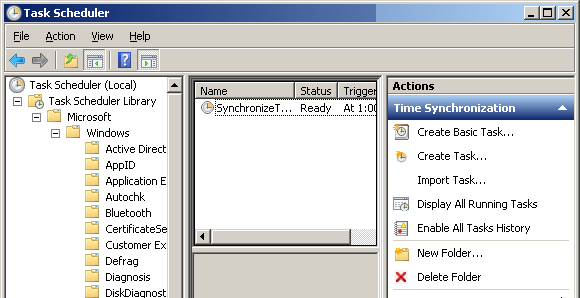
En la ventana Crear tarea> General pestaña, haga clic en el> Cambiar usuario o grupo ... botón y configúrelo para que se ejecute como> SERVICIO LOCAL. Luego marque la casilla para> Corre con los más altos privilegios. Bajo> Configurar para: seleccione su sistema operativo
Cambiar a> Disparadores pestaña, haga clic en el> Nuevo… e ingrese su configuración preferida. Antes de ti> Okay, asegúrese de que la casilla junto a> Habilitado está chequeado.
Ahora ve a> Comportamiento lengüeta. Tienes que establecer dos acciones para esta tarea. El primero se asegura de que el Servicio de hora de Windows se esté ejecutando y el segundo activa la sincronización de tiempo real.
Haz clic en el> Nuevo… botón e ingrese los siguientes detalles:
- Acción:Comience un programa
- Programa / guión:% windir% \ system32 \ sc.exe
- Añadir argumentos:iniciar w32time task_started
Click> Okay y haga clic en el> Nuevo… botón nuevamente para crear la segunda acción con estos detalles:
- Acción:Comience un programa
- Programa / guión:% windir% \ system32 \ w32tm.exe
- Añadir argumentos: /resync
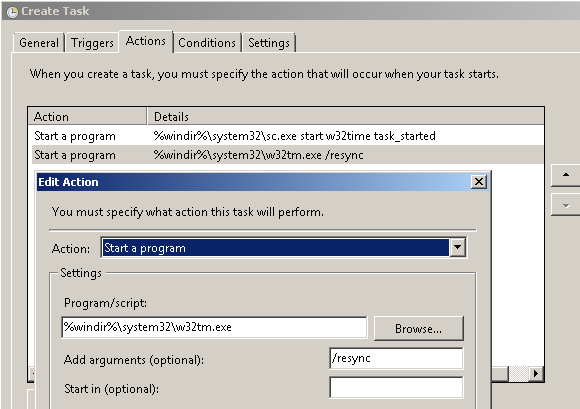
Cuando termine> Okay La segunda acción.
Ahora abra el> Condiciones lengüeta. Elimine la marca de verificación que se restringe a> Inicie la tarea solo si la computadora está con alimentación de CA. En su lugar, marque la casilla para> Comienza solo si [‘cualquier conexión’] está disponible (parafraseado)
Finalmente, en el> Configuraciones verificación de pestaña> Ejecute la tarea lo antes posible después de perder un inicio programado.
Puede probar la tarea desordenando intencionalmente el tiempo de su computadora y luego ejecutando la tarea manualmente. Simplemente haga clic derecho en la tarea que creó y seleccione> correr del menú
Recurso:PretentiousName.com
Mantenga un tiempo preciso utilizando herramientas de software
Debido a su configuración predeterminada de sincronización solo una vez por semana, el Servicio de hora de Windows no puede mantener una hora muy precisa. El error está en el rango de 1 a 2 segundos y no se otorgan garantías. Microsoft declara sin rodeos que ellos "no garantiza ni admite la precisión del servicio W32Time entre nodos en una red. El servicio W32Time no es una solución NTP con todas las funciones que satisfaga las necesidades de aplicaciones urgentes.”
Si no está satisfecho con la herramienta predeterminada que proporciona Windows y no puede molestarse con las opciones del Panel de control, debe buscar opciones de software.
Jeffry ha introducido Sincronización de reloj atómico en su articulo Cómo hacer que todos los tiempos de tu PC coincidan con una sincronización de reloj atómico Cómo hacer que todas las horas de tu PC coincidan con una sincronización de reloj atómico¿Cómo se asegura de que el reloj de su computadora sea preciso? Le mostramos cómo funciona el reloj de su sistema, cómo personalizar su configuración y qué hacer si comienza a mostrar la hora incorrecta. Lee mas . Le permite revisar su configuración de hora y fecha, cambiar el intervalo de sincronización y reparar el Servicio de hora de Windows. La herramienta está disponible para Windows NT4 a través de Windows 7.
AtomTime
Esta es una ingeniosa alternativa a Atomic Clock Sync que viene repleta de opciones. Simplemente puede usar la configuración predeterminada para verificar y ajustar el tiempo de su computadora. O puedes abrir el> Configuraciones y verifique la profundidad de la herramienta.
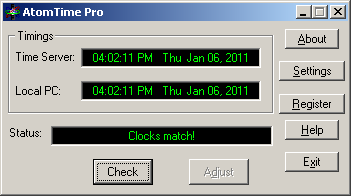
Veamos algunas opciones en las pestañas de configuración más interesantes ...
- Ejecución: establecer el intervalo de actualización y hacer que la herramienta se ejecute al inicio.
- Monitor: muestra la hora real, local o GMT y muestra la fecha en la bandeja del sistema.
- Servidores de tiempo: use servidores de reloj atómico predeterminados o agregue un servidor personalizado.
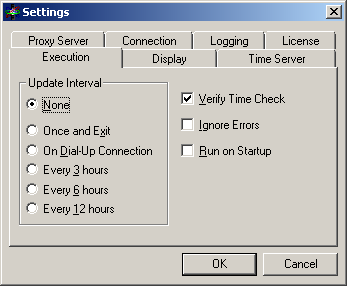
Por último, pero no menos importante, echa un vistazo a la herramienta proporcionada por Servicio de tiempo de Internet NIST (Software NIST en el lado derecho), que proporciona una precisión en el rango de milisegundos. Lamentablemente, mis pruebas en Windows 7 no tuvieron éxito.
Háganos saber en los comentarios cómo sincroniza la hora de su computadora.
Credito de imagen: robo
Tina ha estado escribiendo sobre tecnología de consumo durante más de una década. Tiene un Doctorado en Ciencias Naturales, un Diploma de Alemania y una Maestría en Suecia. Su formación analítica la ha ayudado a sobresalir como periodista tecnológica en MakeUseOf, donde ahora gestiona la investigación y las operaciones de palabras clave.